HL-3070CW
Întrebări frecvente şi depanare |
Schimbarea duratei de timp înainte ca echipamentul să intre în Sleep Mode (Mod aşteptare).
Când este setat modul de aşteptare şi imprimanta nu primeşte date pentru o anumită perioadă de timp, intră în modul de aşteptare şi pare a fi stinsă. În acest timp, lumina de fundal este stinsă şi ecranul LCD afişează "Sleep", dar imprimanta poate primi date şi începe imprimarea dacă primeşte un document sau fişier pentru imprimare sau este apăsat butonul Go. Dacă imprimanta nu începe să tipărească când sunt primite date, apăsaţi butonul Go pentru a imprima.
Puteţi schimba setarea pentru modul aşteptare din panoul de control sau din driverul imprimantei.
Odată configurată, setarea va fi salvată în imprimantă. Nu trebuie să o setaţi de fiecare dată.
Din panoul de control al imprimantei:
- Asiguraţi-vă că este închis capacul frontal şi cablul de alimentare este conectat.
- Porniţi imprimanta şi aşteptaţi până când imprimanta este în modul Ready.
- Apăsaţi oricare din butoanele Meniu (+, -, OK sau Back) pentru a trece imprimanta off line.
- Apăsaţi + sau - pentru a alege "General Setup". Apăsaţi OK.
- Apăsaţi + sau - pentru a alege "Ecology". Apăsaţi OK.
- Apăsaţi + sau - pentru a alege "Sleep Time". Apăsaţi OK.
- Alegeţi intervalul până când imprimanta intră în modul de aşteptare. De ex. 1, 2, 3, 4, 5...
-
Apăsaţi OK sau Go.
Imprimanta va intra în modul de aşteptare când intervalul de timp s-a scurs fără a primi date de la ultima sarcină imprimată.
Din driverul imprimantei:
Instrucţiunile variază în funcţie de sistemul de operare (OS). Alegeţi sistemul de operare.
Pentru utilizatorii de Windows:
Ecranele pot varia în funcţie de aplicaţia dvs. şi sistemul de operare (OS).
[Driver imprimantă]
-
Selectați comanda de imprimare din aplicația dvs.
-
Verificaţi să fie ales numele imprimantei dvs. şi faceţi clic pe Properties.
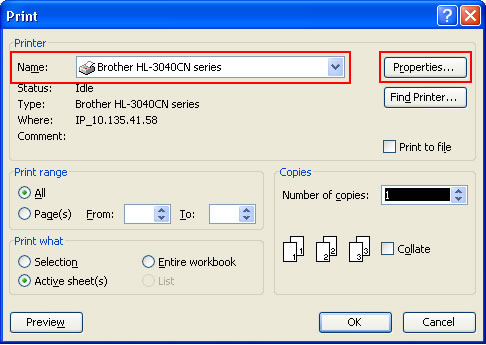
-
Deschideţi fila Advanced şi faceţi clic pe Other Print Options.
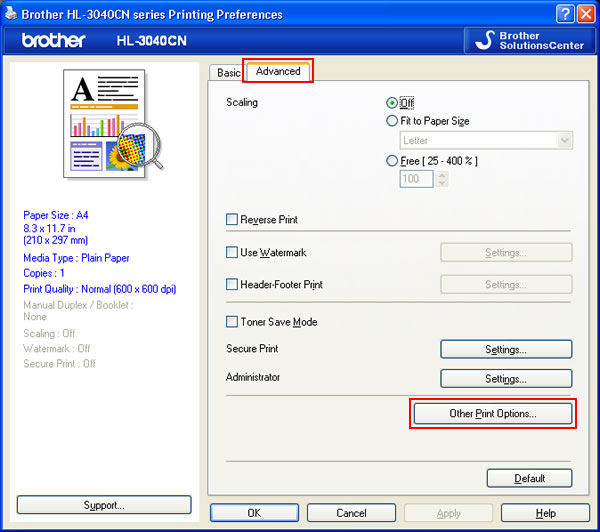
-
Alegeţi "Sleep Time" de la Printer Function şi apoi alegeţi setarea pe care o veţi seta la Sleep time.(Timp de intrare în repaos)
Setările sunt următoarele:
Auto [Intelligent Sleep Mode]:
Această setare potriveşte automat cel mai bun interval în funcţie de frecvenţa cu care este utilizată imprimanta.
Printer Default: (Implicit)
Această setare trece imprimanta în modul de aşteptare când intervalul de timp specificat din fabrică a trecut fără a primi date după ce a fost imprimată ultima sarcină. Aceasta poate fi schimbată din driverul imprimantei sau din panoul de control al imprimantei. Aceasta este setarea implicită.
Manual:
Această setare trece imprimanta în modul de aşteptare când timpul setat trece fără ca imprimanta să primească date după ultima sarcină imprimată. Introduceţi durata de timp în casetă şi apăsaţi tasta cursor SUS sau JOS pentru a seta timpul. Dacă doriţi să personalizaţi timpul de intrare în repaos, alegeţi această setare şi specificaţi-l.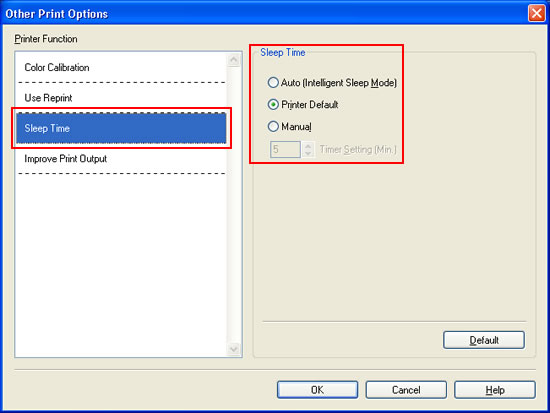
-
Faceţi clic pe OK pentru a închide fereastra Other Print Options.
-
Faceţi clic pe OK iarăşi pentru a închide fereastra Printing Preferences.
-
Faceţi clic pe Print.
Imprimanta trece în modul de aşteptare când timpul specificat trece fără a primi date după ultima sarcină imprimată.
[Driver imprimantă BR-Script]
-
Selectați comanda de imprimare din aplicația dvs.
-
Verificaţi să fie ales numele imprimantei dvs. şi faceţi clic pe Properties.
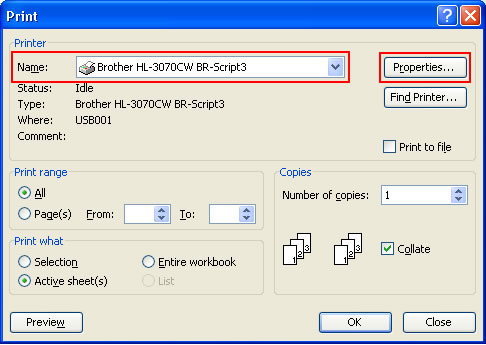
-
Deschideţi fila Layout şi apoi faceţi clic pe Advanced.
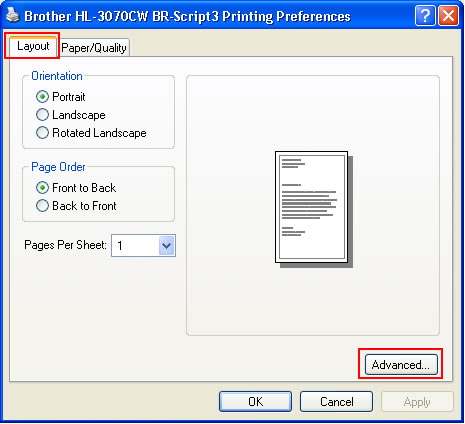
-
Alegeţi intervalul de timp la Sleep Time din Printer Features.
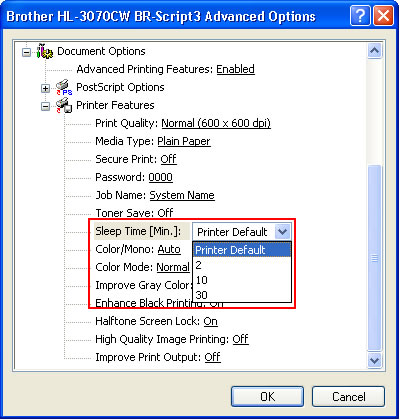
-
Faceţi clic pe OK pentru a închide fereastra Advanced Options.
-
Faceţi clic pe OK iarăşi pentru a închide fereastra Printing Preferences.
-
Faceţi clic pe Print.
Imprimanta va trece în modul de aşteptare când s-a scurs timpul setat fără a primi date după ultima sarcină imprimată.
Pentru utilizatorii de Macintosh:
[Driver imprimantă]
-
Deschideţi fereastra de dialog Print. (Faceţi clic aici pentru a vedea detalii despre cum se deschide fereastra Print.)
-
[utilizatori de Mac OSX 10.3.9 sau 10.4.x]
-
Alegeţi opţiunea "Print Settings" din meniul pop-up de sub Presets.
-
Faceţi clic pe Advanced şi apoi clic pe butonul săgeată dreapta în dreptul la Sleep Time pentru a deschide setarea.
-
Alegeţi setarea pe care o veţi efectua la Sleep Time.
Setările sunt următoarele:Printer Default:
Această setare trece imprimanta în modul de aşteptare când s-a scurs timpul specificat din fabrică fără a primi date după ce a fost imprimată ultima sarcină. Aceasta poate fi schimbată din driverul imprimantei sau din panoul de control al imprimantei. Aceasta este setarea implicită.
Manual:
Această setare trece imprimanta în modul de aşteptare când s-a scurs timpul setat fără primirea de date după ce a fost imprimată ultima sarcină. Introduceţi intervalul în casetă şi apăsaţi butonul cursor SUS sau JOS pentru a seta timpul. Dacă doriţi să personalizaţi timpul de intrare în repaos, alegeţi această setare şi modificaţi-o.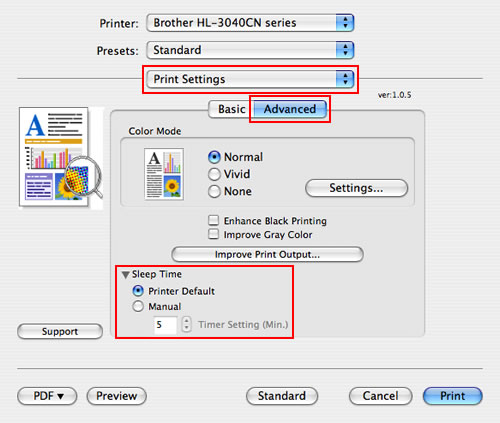
[utilizatori Mac OS X 10.5.x sau versiuni mai recente]-
Alegeţi opţiunea "Print Settings" din meniul pop-up de opţiuni.
-
Faceţi clic pe Advanced şi apoi clic pe butonul săgeată dreapta în dreptul la Sleep Time pentru a deschide setarea.
-
Alegeţi setarea pe care o veţi seta la Sleep Time.
Setările sunt următoarele:
Printer Default:
Această setare trece imprimanta în modul de aşteptare când s-a scurs timpul specificat din fabrică fără a primi date după ce a fost imprimată ultima sarcină. Aceasta poate fi schimbată din driverul imprimantei sau din panoul de control al imprimantei. Aceasta este setarea implicită.
Manual:
Această setare trece imprimanta în modul de aşteptare când s-a scurs timpul setat fără primirea de date după ce a fost imprimată ultima sarcină. Introduceţi intervalul în caseta şi apăsaţi butonul cursor SUS sau JOS pentru a seta timpul. Dacă doriţi să personalizaţi timpul de intrare în repaos, alegeţi această setare şi modificaţi-o.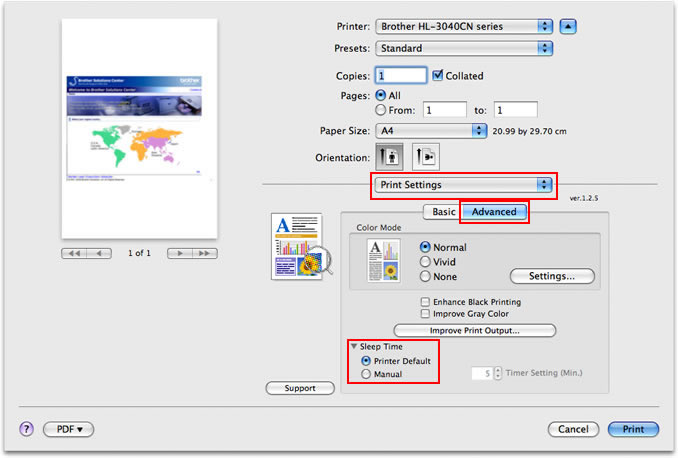
-
Alegeţi opţiunea "Print Settings" din meniul pop-up de sub Presets.
-
Faceţi clic pe Print.
Imprimanta va trece în modul de aşteptare când s-a scurs timpul setat fără a primi date după ce a fost imprimată ultima sarcină.
[driver imprimantă BR-Script]
-
Deschideţi fereastra de dialog Print.(Faceţi clic aici pentru a vedea detalii despre cum se deschide fereatra Print.)
-
[utilizatori Mac OS X 10.3.9 sau 10.4.x]
-
Alegeţi opţiunea "Printer Features" din meniul pop-up de sub Presets.
-
Alegeţi "Set 2" de la Feature Sets.
-
Alegeţi timpul pe care doriţi să îl setaţi la Sleep Time.
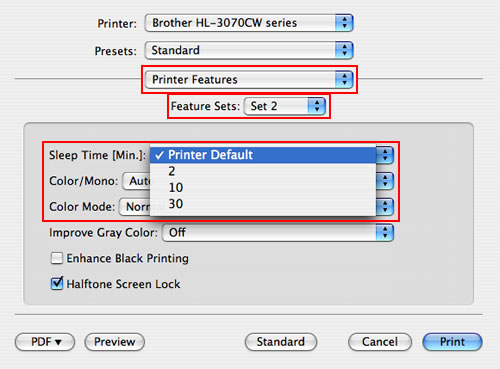
[utilizatori Mac OS X 10.5.x sau versiuni mai recente]-
Alegeţi opţiunea "Printer Features" din meniul pop-up de opţiuni imprimare.
-
Alegeţi "General 1" de la Feature Sets.
-
Alegeţi timpul pe care îl doriţi setat la Sleep Time.
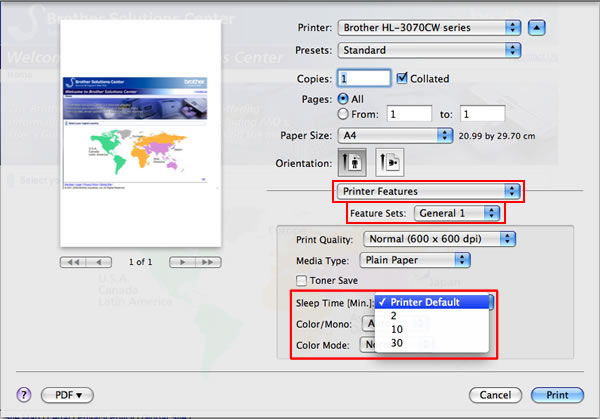
-
Alegeţi opţiunea "Printer Features" din meniul pop-up de sub Presets.
-
Faceţi clic pe Print.
Imprimanta vă trece în modul de aşteptare când s-a scurs timpul setat fără a primi date pentru imprimare de la ultima sarcină imprimată.
